excel中rept函数的使用方法
发布时间:2021年08月16日 15:55
Excel不仅制表功能强大,而且运用一些函数公式来处理数据时也非常好用。可能大部分朋友对求和、求平均值和统计类的函数比较熟悉点,想rept函数这样的,就不是很熟悉了。其实rept函数可以按照定义的次数重复显示文本,相当于复制文本,也会被经常用到。下面小编给大家具体介绍下rept函数的使用方法。
1.rept函数的含义
REPT(text,number_times).
text:表示需要重复显示的文本
number_times:表示指定文本重复显示的次数
一次性输入多个重复的相同符号
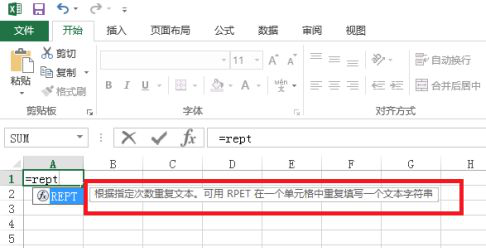
2.rept函数的语法格式
=REPT(text,number_times)。
=Rept函数格式(“符号”,位数)
参数text表示——重复出现的文本
参数number_times表示——指定文本重复出现的次数
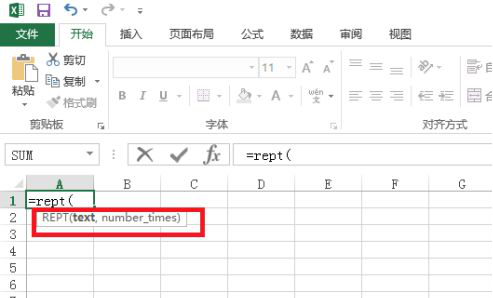
3.输入公式=REPT("|",100*B2/$B$18)
表示重复显示各月发货量占总发货量个竖线。效果如图所示。
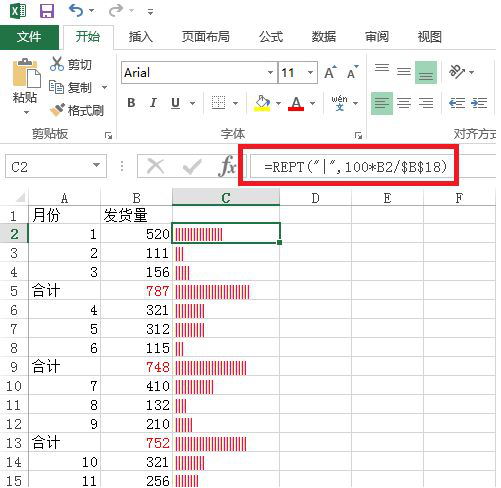
4.如图所示,还可以带上数据。用连接符&连接起来。
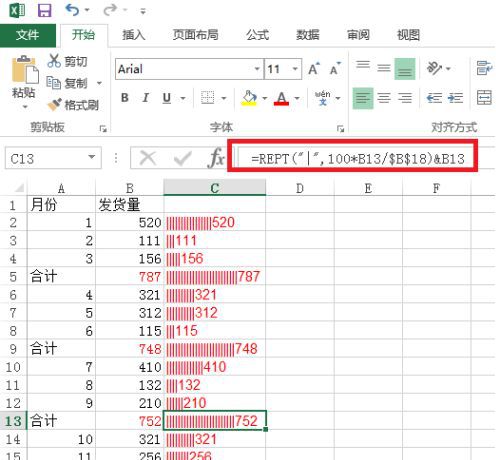
5.rept函数使用的注意点:
字体建议使用Arial,效果如图所示,其他字体会导致丨分布的太分散。
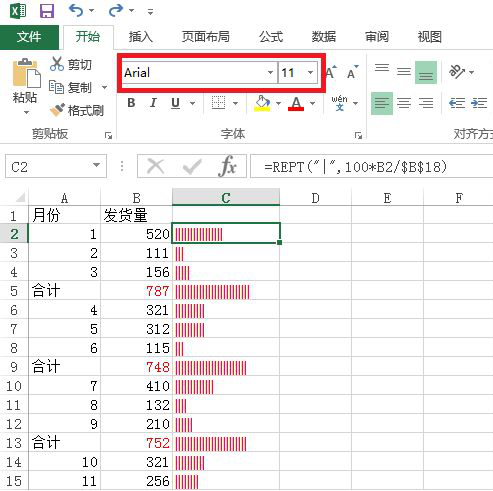
6.注意竖线丨,要用双引号引起来,且在英文状态下输入。
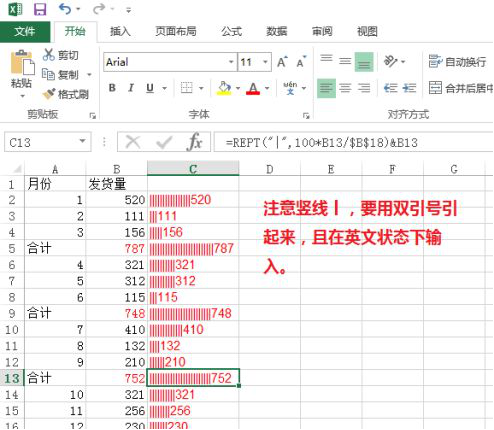
7.说明:如果number_times为0,则REPT返回""(空文本)。如果number_times不是整数,则将被截尾取整。
REPT函数的结果不能大于32,767个字符,否则,REPT将返回错误值#VALUE!。
以上就是rept函数的使用方法,快速掌握这些函数的应用,对以后Excel的操作会帮助很大,也会大大提高办公人员的工作效率。
本篇文章使用以下硬件型号:联想小新Air15;系统版本:win10;软件版本:Excel2014。




